- Het hebben van een VPN op uw iPhone naast degene die u op uw pc gebruikt, kan een grote verbetering zijn voor uw online privacy.
- Maar zoals bij veel andere mobiele apps kunnen dingen soms uit de hand lopen. U vindt het bijvoorbeeld misschien moeilijk om de VPN uit te schakelen, maar we zijn er om u te helpen.
- Bekijk de beste VPN's voor iPhone je kunt gebruiken.
- Bezoek onze How-To-hub om meer handleidingen over veelvoorkomende en ongewone VPN-problemen te ontdekken.
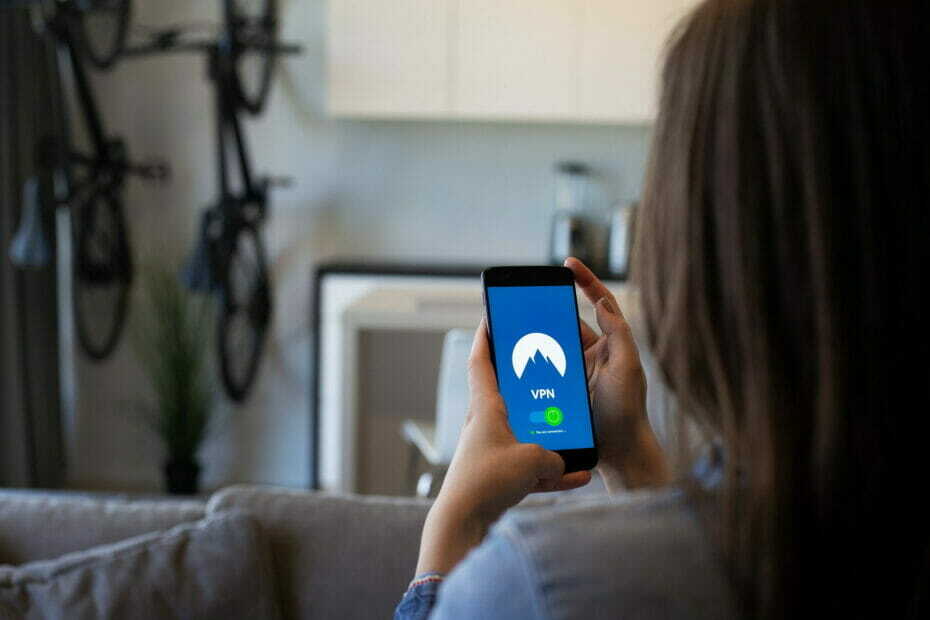
Een... hebben VPN op uw pc is geweldig, omdat het ongewenst snuffelen op uw verbinding kan voorkomen. Een VPN trekt een versleutelingsmantel over uw verbinding, zodat uw ISP (of andere derde partijen) niet kunnen zien wat u van plan bent.
Privacy is tegenwoordig een vrij kwetsbaar iets, aangezien zelfs iets kleins als een schijnbaar onschuldige advertentie uw persoonlijke gegevens online kan blootleggen en deze kan gebruiken om u met advertenties te targeten.
Maar is het ooit bij je opgekomen dat je pc niet het enige apparaat met internet is dat je gebruikt? Uw telefoon bevat bijvoorbeeld waarschijnlijk veel gevoeligere gegevens over u dan uw computer.
En er is geen goede reden om niet zo goed voor de privacy van uw telefoon te zorgen als voor uw pc. Ons punt is dat je een VPN moet gebruiken, ongeacht het apparaat dat je gebruikt om toegang te krijgen tot internet.
In het grote geheel zijn telefoon-VPN's echter nog steeds een beetje nieuw en experimenteel. U kunt dus een paar problemen ervaren die pc-gebruikers niet hebben. Neem bijvoorbeeld de iPhone.
Sommige iPhone VPN-gebruikers melden dat ze dat niet kunnen VPN-configuratieprofielen verwijderen vanaf hun apparaten. Het blijkt dat de meesten van hen niet echt weten hoe, maar dat is oké, want we hebben het allemaal uitgezocht.
Het uitschakelen van de VPN op je iPhone is blijkbaar een ander veelvoorkomend probleem, dus we gaan dat meteen demystificeren.
5 beste VPN's die we aanbevelen
 |
59% korting beschikbaar voor tweejarige abonnementen |  Bekijk aanbieding! Bekijk aanbieding! |
 |
79% korting + 2 gratis maanden |
 Bekijk aanbieding! Bekijk aanbieding! |
 |
85% korting! Slechts 1,99 $ per maand voor 15 maanden abonnement |
 Bekijk aanbieding! Bekijk aanbieding! |
 |
83% korting (2,21 $/maand) + 3 gratis maanden |
 Bekijk aanbieding! Bekijk aanbieding! |
 |
76% (2.83$) op 2-jarig abonnement |
 Bekijk aanbieding! Bekijk aanbieding! |
Hoe kan ik VPN op mijn iPhone uitschakelen?
1. Probeer de VPN-functie te gebruiken
- Ontgrendel je iPhone
- Open de app Instellingen op uw apparaat
- Zoek de VPN-optie
- Tik erop om de VPN uit te schakelen
Dit is de meest eenvoudige manier om de VPN op uw iPhone uit te schakelen en vereist minimale interactie. Veel gebruikers zetten een VPN in, maar weten niet precies waar het is gebleven en hoe ze het moeten uitschakelen.
Als de service niet defect is, zou het eenvoudig moeten zijn om de VPN-schakelaar uit te zetten. Om een lang verhaal kort te maken, je zou binnen de kortste keren de verbinding met je VPN moeten hebben als alles in orde is.
2. Schakel Connect On Demand VPN-instelling uit
- Ontgrendel je iPhone
- Open de app Instellingen op uw apparaat
- Scroll helemaal naar beneden naar Algemene instellingen
- Open het gedeelte Algemeen
- Zoek de VPN-optie en selecteer deze
- Identificeer de actieve VPN-verbinding (heeft een blauw vinkje)
- Klik op de omcirkelde actieve VPN-verbinding ik knop
- Als Op aanvraag verbinden is geactiveerd, zet het uit
- Ga terug naar het VPN-menu door op de terugknop te tikken
- Draai de Toestand schakel naar Uit om de verbinding met de VPN te verbreken
Nu zou alles goed moeten zijn. In plaats van dat uw iPhone automatisch opnieuw verbinding maakt met uw VPN, moet u elke keer handmatig verbinding maken. Dat zou echter het onvermogen van uw apparaat om de verbinding met een VPN voorgoed te verbreken, moeten oplossen.
Tip: voordat u de optie Connect On Demand uitschakelt, kunt u zien of uw verbinding deze optie heeft ingeschakeld. Het zal zichtbaar zijn net onder de Status-knop als een informatieve opmerking.
3. Verwijder je VPN-app
- Ontgrendel je iPhone
- Zoek het pictogram van de VPN-app (indien aanwezig)
- Houd je vinger erop totdat hij schudt
- Tik op de x-knop in de linkerbovenhoek van het pictogram
- Bevestig dat je de VPN-app van je iPhone wilt verwijderen
- Typ uw apparaatwachtwoord als daarom wordt gevraagd
Soms zal het niet goed aflopen om er rationeel over te zijn en proberen de VPN te slim af te zijn. In dit geval is er mogelijk iets mis met de app, dus u kunt proberen deze te verwijderen en te kijken of deze werkt.
Houd er bovendien rekening mee dat sommige apps resterende VPN-configuratieprofielen op uw apparaat achterlaten. Misschien wilt u ze ook verwijderen. Bekijk onze gids over hoe u verwijder VPN-profielen van je iPhone.
Meestal kan VPN eenvoudig worden uitgeschakeld op iPhones
Als je een VPN op je iPhone hebt gebruikt en een manier probeert te vinden om het uit te schakelen, probeer dan de bovenstaande stappen. De kans is groot dat een van onze voorgestelde oplossingen de zaken goed voor je zal oplossen.
Het is vermeldenswaard dat het gebruik van een vertrouwde, gerenommeerde VPN zoals Privé internettoegang op uw iPhone kan de kans dat dergelijke problemen zich ooit voordoen, verkleinen.
Veel Gestelde Vragen
Dit gebeurt waarschijnlijk omdat de optie Connect On Demand is ingeschakeld. Bekijk onze volledige gids om te ontdekken hoe u de Connect On Demand-instelling voor elk kunt uitschakelen VPN profiel.
Ja, u moet zo gemakkelijk mogelijk de verbinding met uw VPN kunnen verbreken. Bekijk onze gids over het loskoppelen van uw VPN als je het moeilijk hebt.
Soms creëren VPN's configuratieprofielen die op je iPhone blijven hangen, zelfs nadat je de app hebt verwijderd. Bekijk onze gids als je het wilt leren hoe u VPN-profielen op uw iPhone kunt verwijderen.


